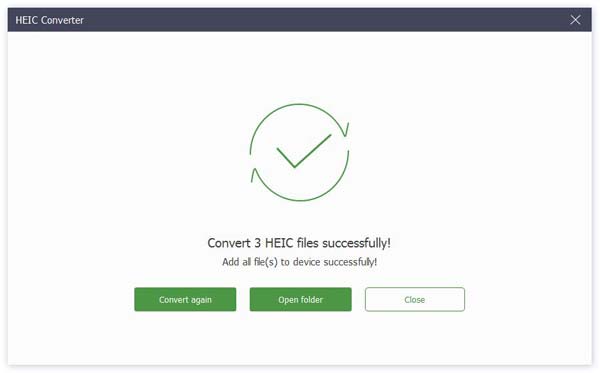Használati útmutató
- Bevezetés
- Telepítse és regisztrálja
- Átvitel az iPhone és a PC között
- Átvitel az iPhone és az Android között
- Átvitel a PC és az Android között
- Fotókezelő
- Zenekezelő
- Videókezelő
- Névjegyek kezelője
- Üzenetkezelő
- Kapcsolatok mentése
- Kapcsolatok visszaállítása
- Csengőhangkészítő
- HEIC átalakító
Probáld ki most!
Bevezetés
Köszönjük, hogy az Apeaksoft MobieTrans terméket választotta. Ezzel a hatékony adatátviteli eszközzel könnyen átvihet különféle adatokat iOS-eszközök, Android-telefonok és PC-k között. Nem számít fényképek, zenék, videók, névjegyek vagy SMS-ek, az iTunes nélkül is egyszerűbbé teszi az adatátvitelt és -kezelést.
Továbbá egyetlen kattintással biztonsági másolatot készíthetsz és visszaállíthatsz névjegyeket, csengőhangot készíthetsz kedvenc zenéiddel, és HEIC fájlokat konvertálhatsz más formátumokba. Íme a használat részletei. Nézzük meg.

Telepítse és regisztrálja
Telepítés
Lépés 1. Lehet letölteni Apeaksoft MobieTrans gombra kattintva:
Lépés 2. Kattintson a fájlra, és engedélyezze a következő telepítést.
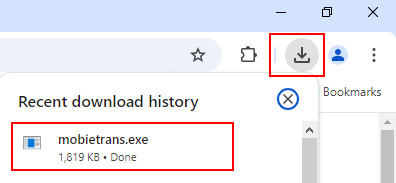
Lépés 3. Sajtó Telepítés és várj egy pillanatra. A telepítés hamarosan befejeződik.
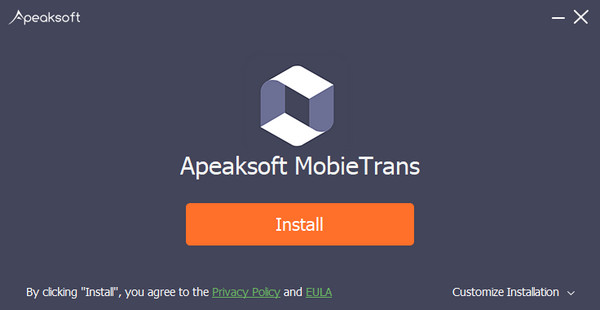
Regisztráció
Amikor először megnyitja ezt a szoftvert, megjelenik a regisztrációs ablak. Adja meg e-mail címét és regisztrációs kódját.
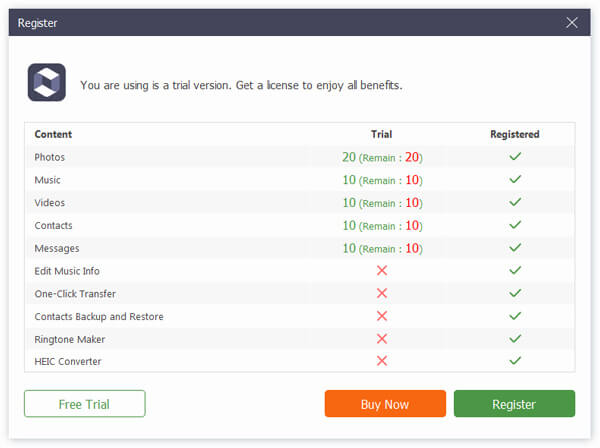
Vásárolt felhasználók esetén kérjük, töltse ki az e-mail címet és a regisztrációs kódot. Az e-mail cím az az e-mail cím, amelyet a program megvásárlásakor használt, a regisztrációs kód pedig a program sikeres megvásárlását követő visszaigazoló levélben található. Javasoljuk, hogy másolja ki a regisztrációs kódot a levélből, hogy ne legyen szóköz vagy rossz betűk.
A nem vásárolt felhasználók számára kattintson a Rendelés később lehetőségre, és 30 napig ingyenesen kipróbálhatja a programot. Ha elégedett és vásárolni szeretne, kattintson a Vásárlás gombra, és a vásárlás oldalára kerül.
A regisztrációs ablak megnyitásához a felület jobb felső sarkában található kulcs ikonra is kattinthat.
Ugyanaz, mint a menüikonra kattintva megtalálni Regisztráció opciót.
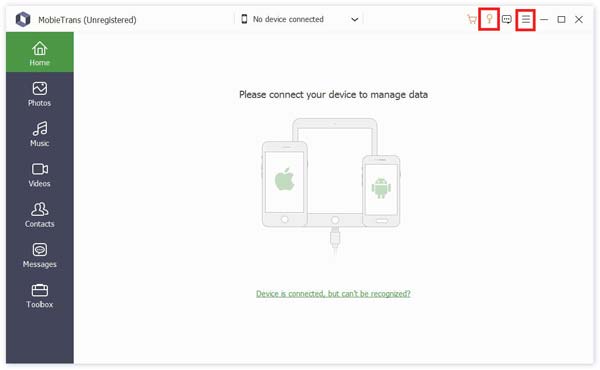
Jegyzet: Miután sikeresen megvásárolta, a regisztrációs kódot elküldjük az Ön e-mail címére, amelyet a megrendelőlap kitölt.
Email cím: A megrendelőlapot kitöltő e-mail cím.
Regisztrációs kód: A sikeres vásárlás után kapott megrendelés-visszaigazoló levélben az Aktiváló kulcs, a licenckód vagy a KEYCODE (S) karakterek szerepelnek.
Átvitel az iOS és a PC között
Az iOS-eszközök, Android-telefonok és PC-k közötti adatátvitel és -kezelés professzoraként fényképeket, zenéket, videókat, névjegyeket és üzeneteket továbbíthat vele.
Itt szeretnénk bemutatni, hogyan lehet például fotókat átvinni.
Lépés 1. Nyissa meg a szoftvert, és csatlakoztassa iOS-eszközeit a számítógéphez. Ezután kattintson a bal oldali sávon található Fotó opcióra.

Lépés 2. Ezt követően láthatja a fényképeket az eszközök különböző mappáiban. Koppintson a célfotókra.

Lépés 3. Kattintson a PC ikonra a felület közepén. Ezután megjelenik egy ablak, ahol beállíthatja a fényképek mentési útvonalát.

Lépés 4. Néhány másodperc múlva megjelenik a sikeres ablak. Kattinthatsz Mappa megnyitása hogy megnézhesse fényképeit.

Átvitel iOS és Android készülékek között
Erőteljes belső átviteli funkciójával áttöri az iOS és Android eszközök közötti korlátokat. Megkönnyíti az adatátvitelt iOS és Android készülékek között.
Adatokat is átvihet iOS-eszközről iOS-eszközre, illetve Android-eszközről Android-eszközre.
Itt csak megmutatjuk, hogyan lehet adatátvitelre iOS és Android készülékek között.
Lépés 1. Nyissa meg a szoftvert, és csatlakoztassa iOS-eszközét és Android-eszközét a számítógéphez. Ezután kattintson a Fénykép lehetőségre a bal oldali sávban.

Lépés 2. Ezt követően láthatja a fényképeket az eszközök különböző mappáiban. Válassza ki a célfotókat.

Lépés 3. Kattintson a fénykép ikonra, és válassza ki a céleszközt a fotók fogadásához.
Néhány másodperc múlva megjelenik a sikeres ablak.

Átvitel a PC és az Android között
Lépés 1. Nyissa meg a szoftvert, és csatlakoztassa Android-eszközét a számítógéphez. Ezután kattintson a Fénykép lehetőségre a bal oldali sávban.

Lépés 2. Válassza ki az átvinni kívánt fényképeket, és kattintson a felül található PC ikonra a fényképek átviteléhez.

Ezután megjelenik egy ablak, ahol beállíthatja a fényképek mentési útvonalát.

Lépés 3. Néhány másodperc múlva megjelenik a sikeres ablak. Kattinthatsz Mappa megnyitása hogy megnézhesse fényképeit.

Fotókezelő
Fotók hozzáadása a számítógépről az eszközökre.
Az elején tudnod kell, hogy a Filmtekercs nem támogatja a képek hozzáadását az iOS rendszer korlátozása miatt. Így csak képeket adhat hozzá a Fotótárhoz.
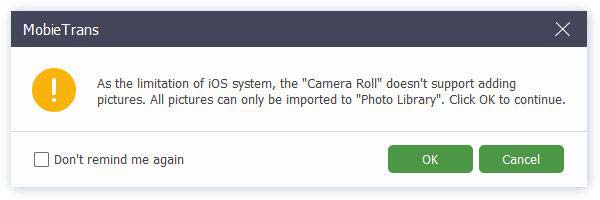
Lépés 1. Koppintson a fénykép opcióra. A választáshoz kattintson a bal felső sarokban található Hozzáadás ikonra Fájlok hozzáadása or Mappa hozzáadása.

Lépés 2. Ekkor megjelenik az útvonal ablak. Csak keresse meg fényképeit számítógépen. És kattints Nyisd ki az átadás megkezdéséhez.
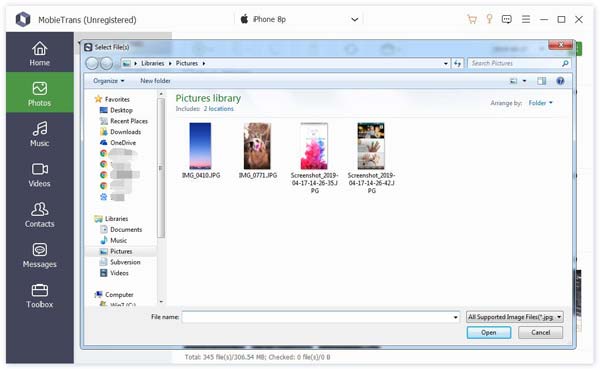
Lépés 3. Néhány másodperc múlva láthatja a célképeket az eszközén.
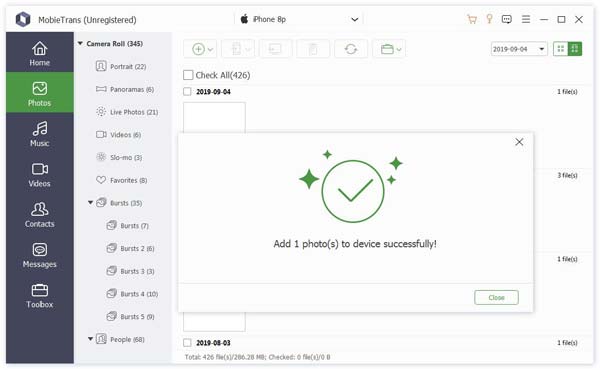
Fotók törlése az eszközökről
Lépés 1. A fénykép opcióban válassza ki a nem kívánt fényképet.

Lépés 2. Kattintson a felső sáv közepén található Lomtár ikonra. Vagy kattintson jobb gombbal a fotóra a kereséshez. Törölni opciót.
Lépés 3. Kattints Igen a felugró ablakban. Néhány másodpercen belül törli a képeket.
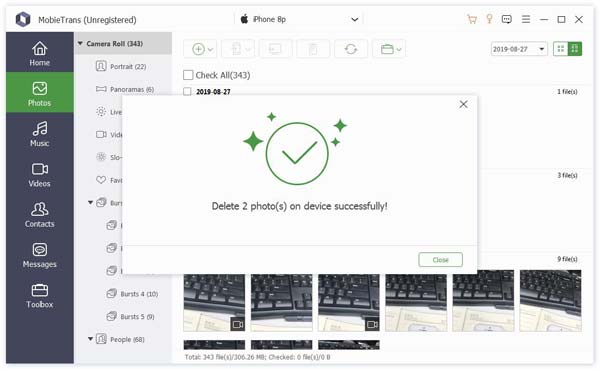
Hozzon létre új albumot
Lépés 1. Új album létrehozása az eszközön. Íme két módszer az Ön számára.
Először kattintson a portfólióikonra a tetején, és válassza a lehetőséget Album létrehozása.

Másodszor, kattintson a jobb gombbal a fényképlista területére. választ Album létrehozása.
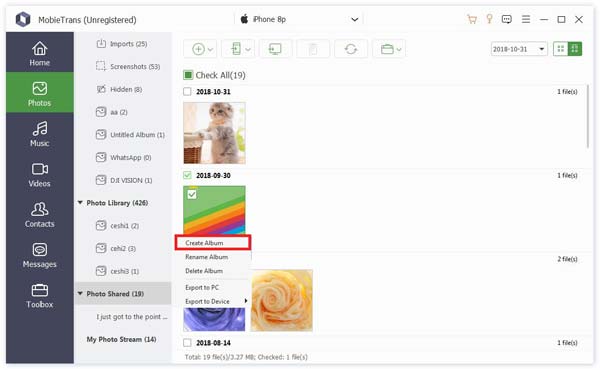
Lépés 2. Ezután meg kell neveznie az új albumot, és fotót kell hozzáadnia bele.
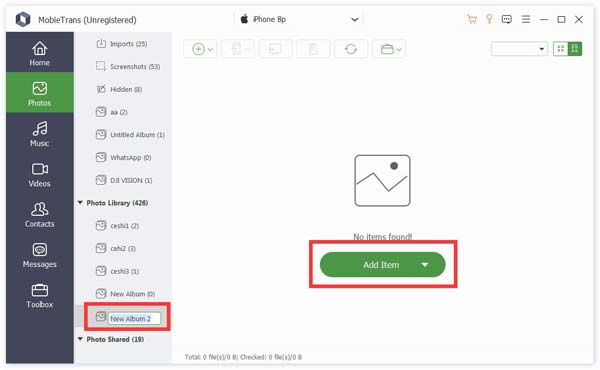
Amint látja az 1 lépés képét. Itt vannak Album átnevezése és a Album törlése opciók a jobb egérgombbal megjelenő menüsorban.
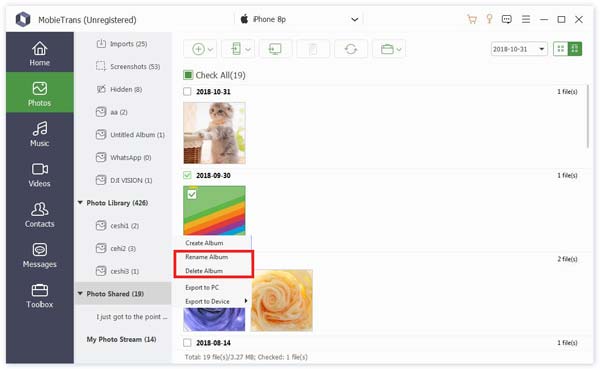
Fotók exportálása
Lépés 1. Koppintson a fénykép opcióra. Válassza ki a célfotókat.

Ha a teljes fotómappát exportálni szeretnéd, egyszerűen kattints jobb gombbal az albumra. Az Exportálási beállításokat is megtalálod.

Lépés 2. Ezután a telefon ikonra vagy a számítógép ikonjára kattintva exportálhatja a fényképeket más telefonokra vagy számítógépekre.
Egyébként jobb gombbal is kattinthatsz a célfotókra, és kiválaszthatod őket. Exportálás PC-re or Exportálás eszközbe.

Lépés 3. Ha PC-re szeretne exportálni, akkor is be kell állítania a fényképek elérési útját.

Lépés 4. Néhány másodperc múlva megjelenik a sikeres ablak. Kattinthatsz Mappa megnyitása hogy megnézhesse fényképeit.

Előnézet és információk
Kattintson a jobb gombbal a megtekinteni kívánt fotóra. Először láthatja az Előnézet lehetőséget. Kattints rá.
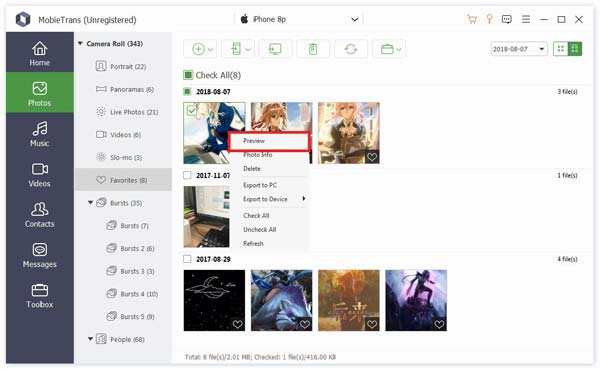
Ugyanebben a listában azt is láthatja, Photo Info hogy lássa a róla szóló információkat.
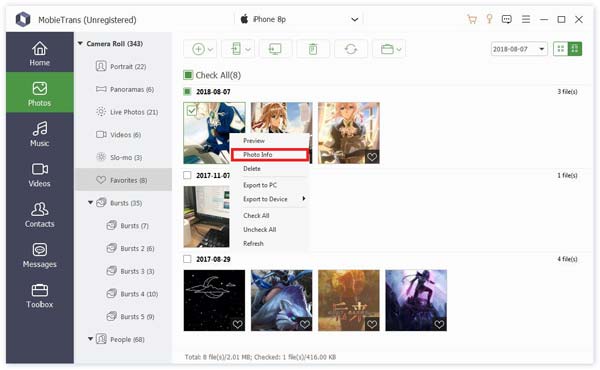
Az információs ablakban kattinthat Másolja a vágólapra menteni vagy megosztani az információkat másolással.
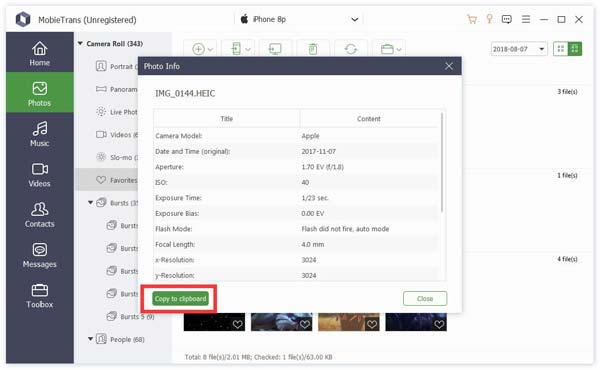
Zenekezelő
Adjon hozzá zenét számítógépről az eszközökre
Lépés 1. Koppintson a zene opcióra. A választáshoz kattintson a bal felső sarokban található Hozzáadás ikonra Fájlok hozzáadása or Mappa hozzáadása.

Lépés 2. Ekkor megjelenik az útvonal ablak. Csak keresse meg a zenét a számítógépen. És kattints Nyisd ki az átadás megkezdéséhez.

Lépés 3. Néhány másodperc múlva láthatja a célzenét az eszközön.

Törölje a zenét az eszközökről
Lépés 1. A zene opcióban válassza ki a nem kívánt zenét.

Lépés 2. Kattintson a felső sáv közepén található Lomtár ikonra. Vagy kattintson jobb gombbal a zenére a kereséshez. Törölni opciót.
Lépés 3. Kattints Igen a felugró ablakban. Néhány másodpercen belül törli a képeket.
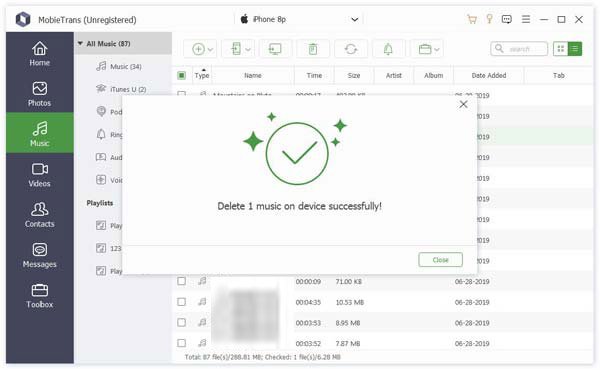
Készítsen csengőhangot
Lépés 1. Válassza ki a használni kívánt zenét. Ezután kattintson a csengő ikonra.
Lépés 2. A következő felbukkanó ablakban ezeket meg kell tennie:

1. Győződjön meg arról, hogy a fájl megfelelő. Ha nem, választhat másikat.
2. Állítsa be a kezdőpontot és a végpontot. A lejátszás ikonra kattintva is meghallgathatja.
3. Állítsa be a csengőhang hangerejét.
4. Állítsa be a mentési útvonalat a számítógépen.
Ezután kattintson Generálása. Másodpercek alatt elkészül.
Új lejátszási lista létrehozása
Lépés 1. Új lejátszási lista létrehozása az eszközön. Íme két módszer az Ön számára.
Először kattintson a portfólióikonra a tetején, és válassza a lehetőséget Lejátszási lista létrehozása.

Másodszor, kattintson a jobb egérgombbal a zenelista területére. választ Lejátszási lista létrehozása.
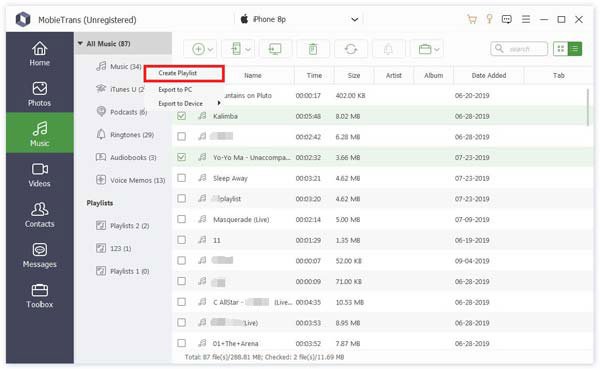
Lépés 2. Ezután meg kell neveznie az új albumot, és zenét kell hozzáadnia.

Amint látja az 1 lépés képét. Itt vannak Lejátszási lista átnevezése és a Törölje a lejátszási listát opciók a jobb egérgombbal megjelenő menüsorban.
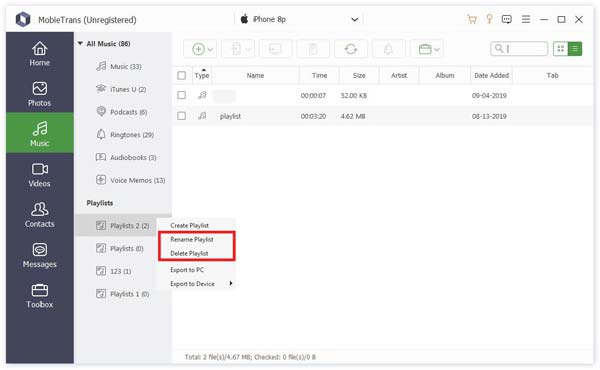
Zene exportálása
Lépés 1. Koppintson a zene opcióra. Válassza ki a kívánt zenét.

Ha a teljes lejátszási listát exportálni szeretnéd, egyszerűen kattints jobb gombbal az albumra. Az Exportálási beállításokat is megtalálod.

Lépés 2. Ezután a telefon vagy a számítógép ikonjára kattintva zenét exportálhat más telefonokra vagy számítógépekre.
Egyébként jobb gombbal is kattinthatsz a célzenére, és kiválaszthatod Exportálás PC-re or Exportálás eszközbe.

Lépés 3. Ha PC-re szeretne exportálni, akkor is be kell állítania a zene elérési útját.
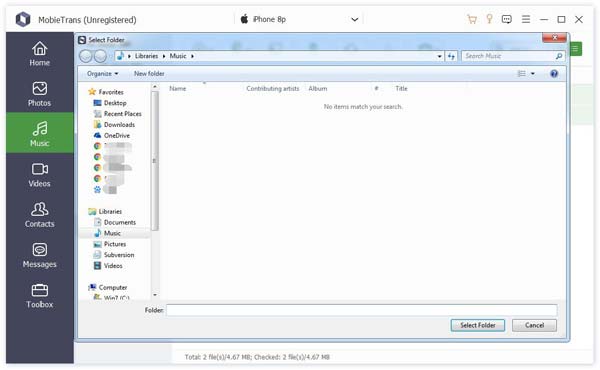
Lépés 4. Néhány másodperc múlva megjelenik a sikeres ablak. Kattinthatsz Mappa megnyitása nézd meg a zenédet.
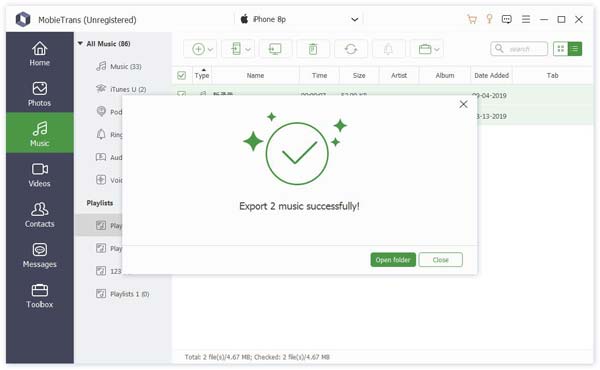
Zeneinformációk lejátszása és szerkesztése
Kattintson a jobb gombbal a megtekinteni kívánt fotóra. Először láthatja a Play lehetőséget. Kattints rá.
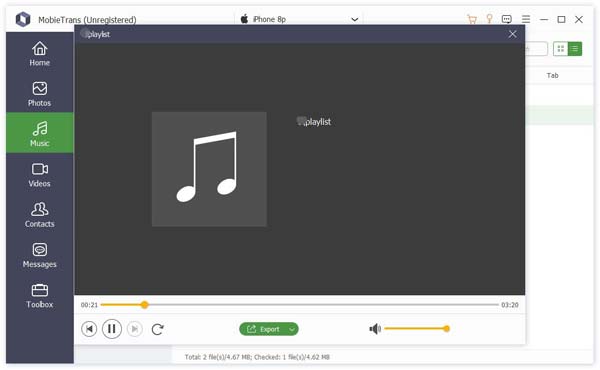
Ugyanebben a listában azt is láthatja, Zeneinformáció hogy lássa a róla szóló információkat.

Az információs ablakban kattinthat Másolja a vágólapra menteni vagy megosztani az információkat másolással.
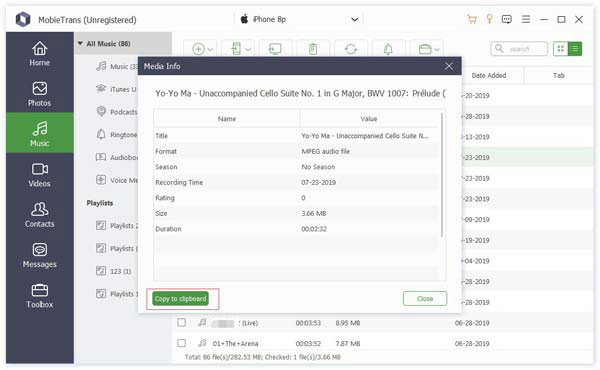
Videókezelő
Videók hozzáadása a számítógépről az eszközökre.
Lépés 1. Koppintson a videó opcióra. A választáshoz kattintson a bal felső sarokban található hozzáadás ikonra Fájlok hozzáadása or Mappa hozzáadása.
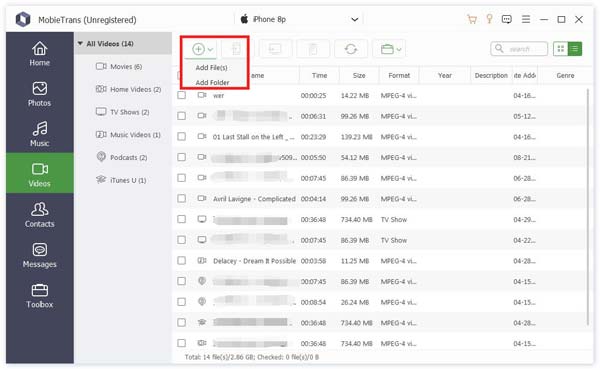
Lépés 2. Ekkor megjelenik az útvonal ablak. Csak keresse meg videóit PC-n. És kattints Nyisd ki az átadás megkezdéséhez.
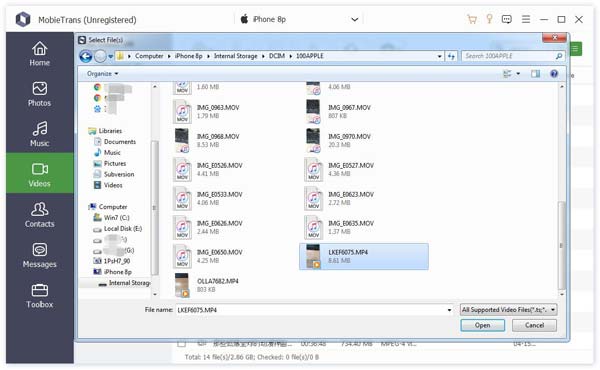
Lépés 3. Néhány másodperc múlva láthatja a célvideókat a készülékén.
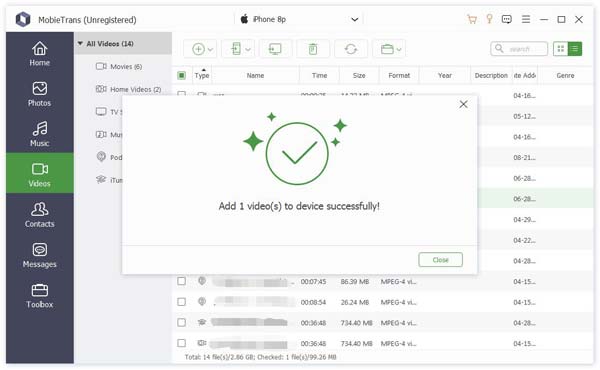
Videók törlése az eszközökről
Lépés 1. A videó lehetőségnél válassza ki a nem kívánt videót.

Lépés 2. Kattints a felső sáv közepén található Lomtár ikonra. Vagy kattints jobb gombbal a videóra a megkereséséhez. Törölni opciót.
Lépés 3. Kattints Igen a felugró ablakban. Néhány másodpercen belül törli a videót.
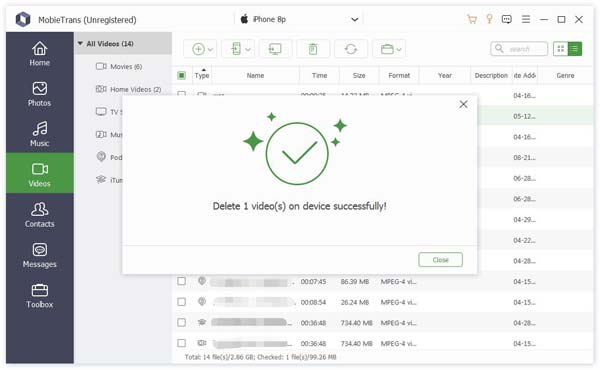
Videók exportálása
Lépés 1. Koppintson a video opcióra. Válassza ki a cél videókat.

Ha a teljes videómappát exportálni szeretnéd, egyszerűen kattints a mappára a jobb gombbal. Az Exportálási beállításokat is megtalálod.

Lépés 2. Ezután a telefon ikonra vagy a számítógép ikonjára kattintva exportálhatja a videókat más telefonokra vagy számítógépekre.
Egyébként jobb gombbal is kattinthatsz a célvideókra, és kiválaszthatod Exportálás PC-re or Exportálás eszközbe.
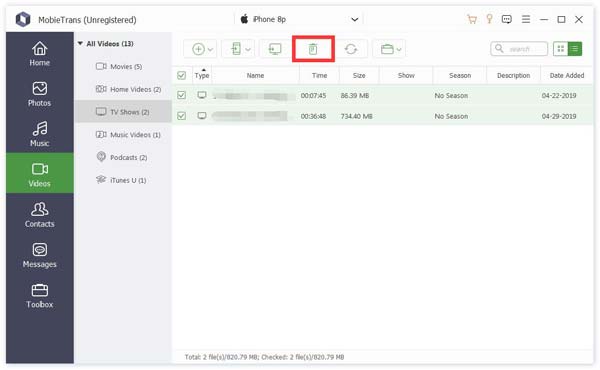
Lépés 3. Ha PC-re szeretne exportálni, akkor is be kell állítania a videók elérési útját.
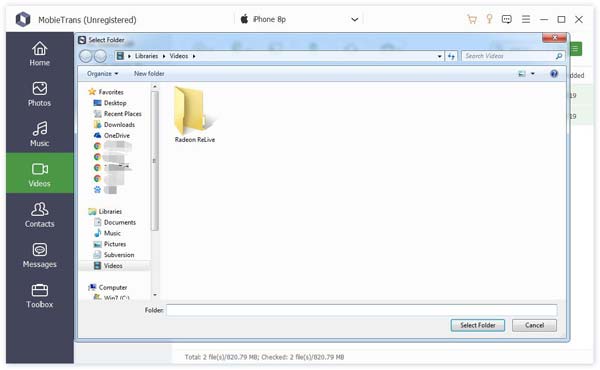
Lépés 4. Néhány másodperc múlva megjelenik a sikeres ablak. Kattinthatsz Mappa megnyitása nézd meg a videódat.

Videók lejátszása
Kattintson a jobb gombbal a megtekinteni kívánt videóra. Először láthatja az Előnézet lehetőséget. Kattints rá.
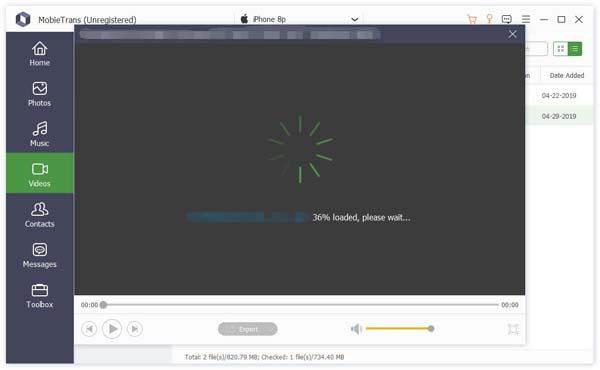
Névjegyek kezelője
Adjon hozzá névjegyeket az eszközökhöz
Lépés 1. Válassza ki a névjegyek opciót a bal oldalon, és kattintson a felül található plusz ikonra.
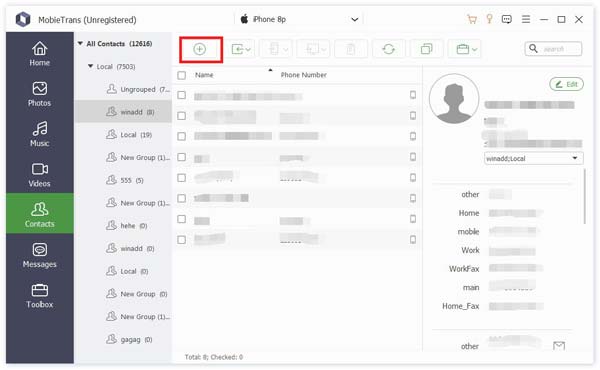
Lépés 2. Ezután megjelenik egy információs lista az új névjegy jobb oldalán. Meg kell adnia az információkat.
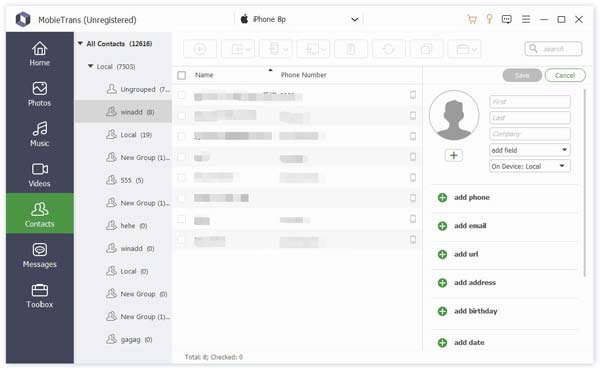
Lépés 3. Kattints Megtakarítás a lista tetején az új kapcsolat létrehozásának befejezéséhez.
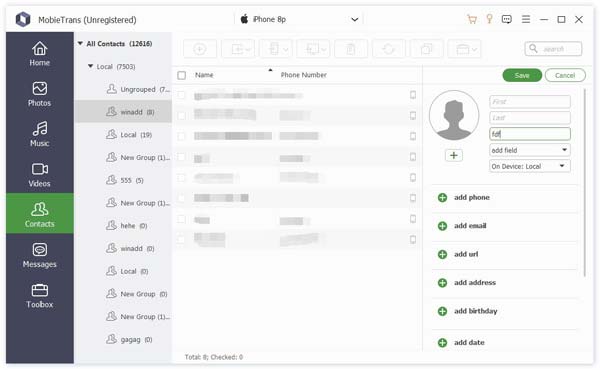
Egyébként új névjegyeket is hozzáadhatsz CSV-kártyáról vagy vCard-fájlból. Kattints a balról a második ikonra. És válaszd ki a hozzáadni kívánt fájlokat.

Törölje a névjegyeket az eszközökről
Lépés 1. A névjegyek lehetőségnél válassza ki a nem kívánt névjegyeket.

Ha a teljes névjegyzékcsoportot törölni szeretné, kattintson a jobb gombbal a csoportra. Törlési beállításokat is talál.
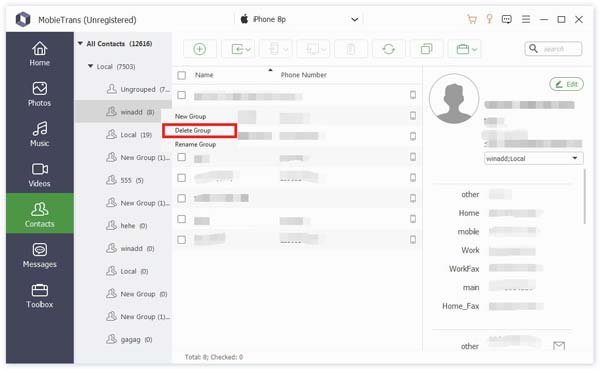
Lépés 2. Kattints a felső sáv közepén található Lomtár ikonra. Vagy kattints jobb gombbal a videóra a megkereséséhez. Törölni opciót.
Lépés 3. Kattints Igen a felugró ablakban. Néhány másodpercen belül törli a képeket.
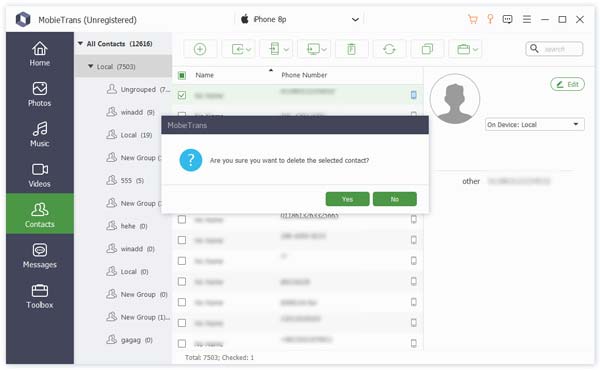
Export Kapcsolatok
Lépés 1. Koppintson a névjegyek lehetőségre. Válassza ki a célkapcsolatot.

Lépés 2. Ezután a telefon ikonra vagy a számítógép ikonjára kattintva exportálhatja a névjegyeket más telefonokra vagy számítógépekre.
Egyébként jobb gombbal is kattinthatsz a célvideókra, és kiválaszthatod Exportálás PC-re or Exportálás eszközbe.
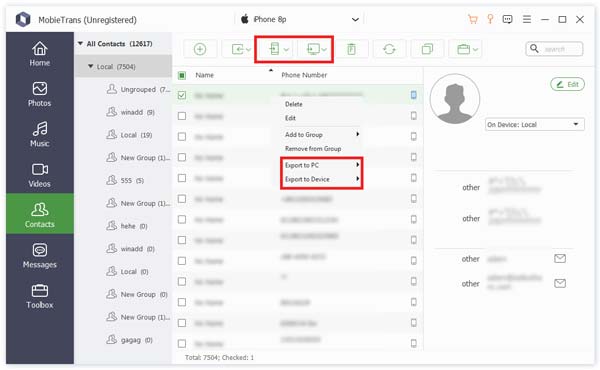
Lépés 3. Ha PC-re szeretne exportálni, akkor is be kell állítania a videók elérési útját.

Lépés 4. Néhány másodperc múlva megjelenik a sikeres ablak. Kattinthatsz Mappa megnyitása megnézheti a kapcsolatait.
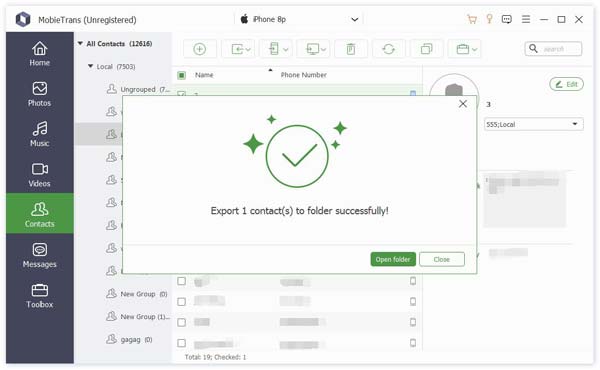
Keressen duplikált névjegyeket
Lépés 1. Érintse meg a névjegyek opciót. Kattintson a dupla négyzet ikonra a tetején.
Lépés 2. Néhány másodperc múlva megtudja a párhuzamos névjegyeket.

Lépés 3. Koppintson az egyesíteni kívánt névjegyekre, majd kattintson a gombra Egyesítés kiválasztva egyesíteni a másolatot. Akkor ezt másodpercek alatt megteszi.
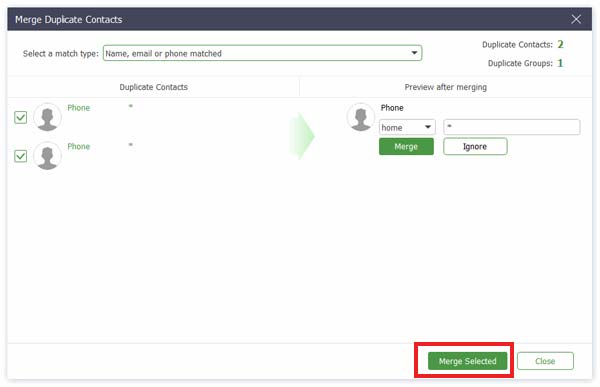
Csoport létrehozása és átnevezése
Kattintson a jobb gombbal a bal sáv területére. A törlési és átnevezési lehetőségeket a menüsorban találhatja meg.
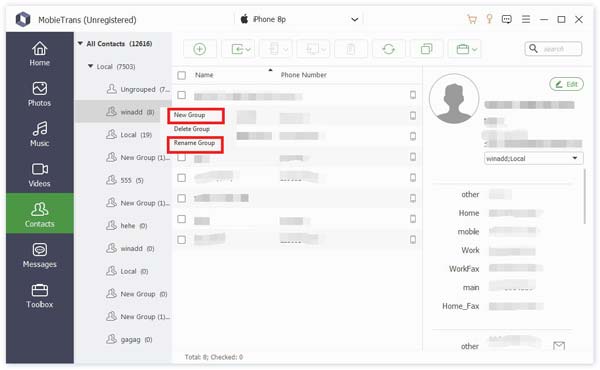
Ezeket a lehetőségeket a felső portfólió ikonra kattintva is megtalálhatod.
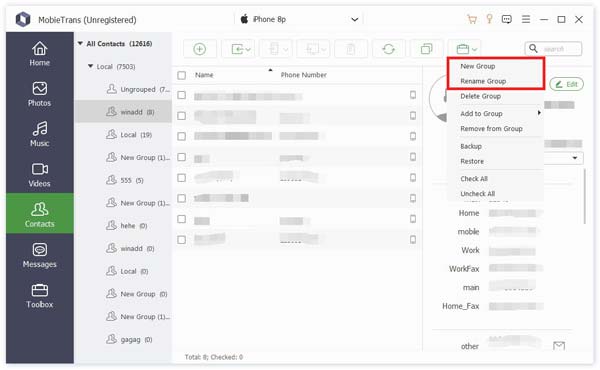
Névjegyek hozzáadása és eltávolítása csoportokban
Lépés 1. Koppintson a névjegyek lehetőségre. Válassza ki a célkapcsolatot.

Lépés 2. Kattintson a jobb egérgombbal a névjegyre, és láthatja Csoport hozzáadása és a Eltávolítás a csoportból. Válassza ki a kívánt.
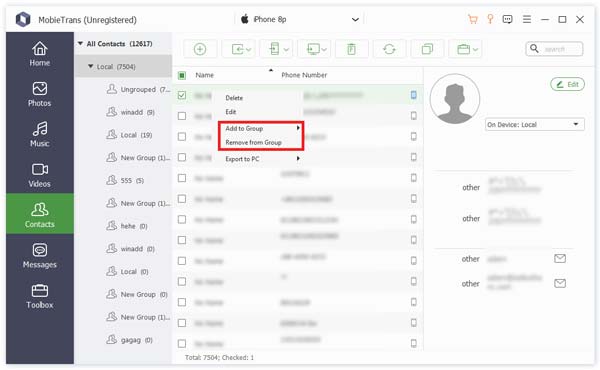
Ezeket a műveleteket a felső részen található portfólió ikonra kattintva is elvégezheti.
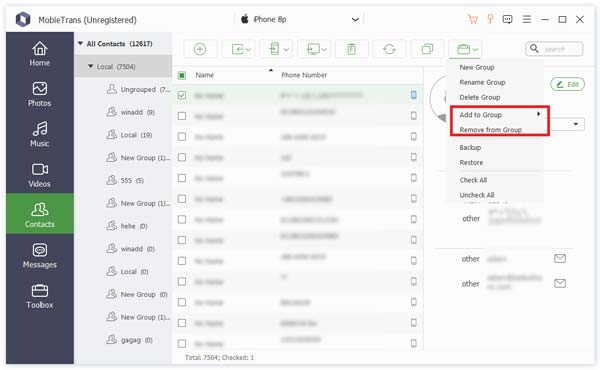
A névjegyek szerkesztése
A gombra kattintva Szerkesztés a jobb felső sarokban szerkesztheti a célpartner adatait.
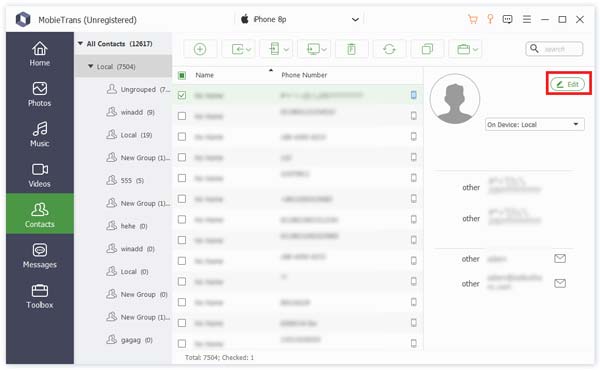
Üzenetkezelő
Üzenet exportálása a számítógépre
Lépés 1. Koppintson az exportálni kívánt üzenetekre.

Lépés 2. Kattintson a PC ikonra a tetején, vagy kattintson a jobb gombbal az exportálási lehetőség megtalálásához. Választhatsz CSV fájl, HTML fájl és TXT fájl.
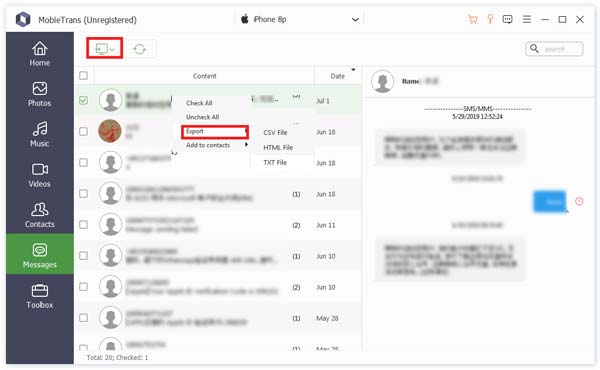
Lépés 3. Ezután be kell állítania az üzenetek mentési útvonalát.
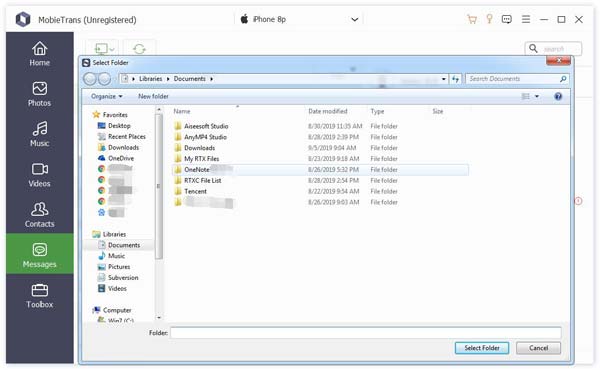
Néhány másodperc múlva kész lesz.
Kapcsolatok mentése
Lépés 1. Kattints Kapcsolatok mentése a csatlakoztatott felületen vagy az eszközkészlet felületén.
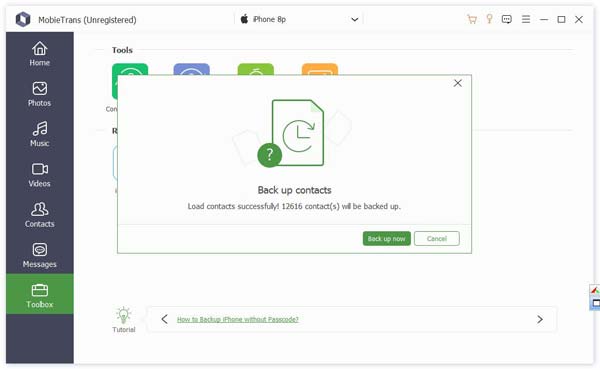
Egyébként a névjegyek felületének tetején található portfólió ikonra kattintva is megtalálhatod.
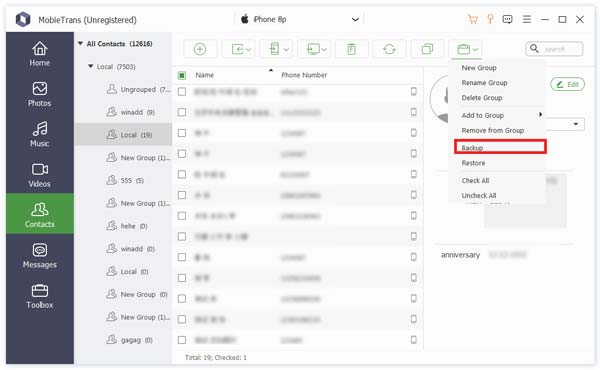
Lépés 2. Kattints Vissza most és néhány másodpercen belül biztonsági másolatot kap.
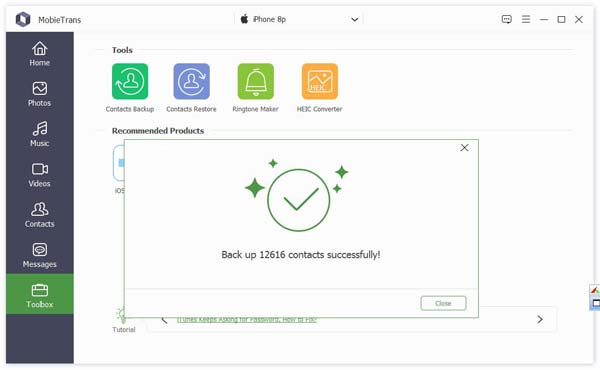
Kapcsolatok visszaállítása
A névjegyek visszaállítása előtt ellenőrizze, hogy létezik-e a névjegyzék biztonsági másolata.
Lépés 1. Kattints Kapcsolatok visszaállítása a csatlakoztatott felületen vagy az eszközkészlet felületén.
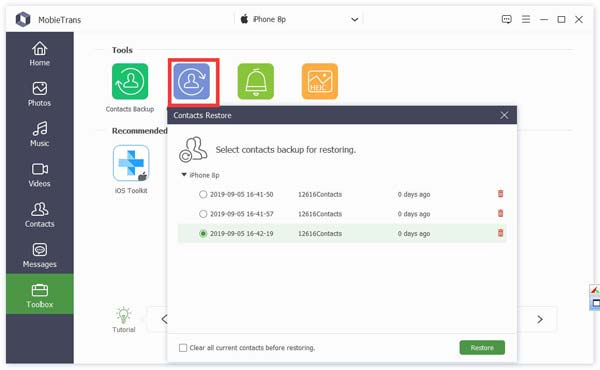
Egyébként a névjegyek felületének tetején található portfólió ikonra kattintva is megtalálhatod.
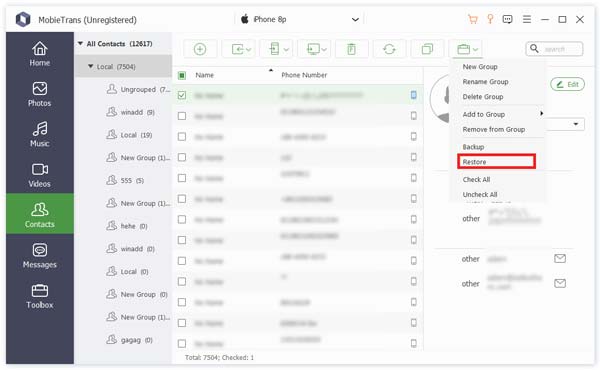
Lépés 2. Kattints Visszaad és néhány másodpercen belül megkapja a névjegyeit.
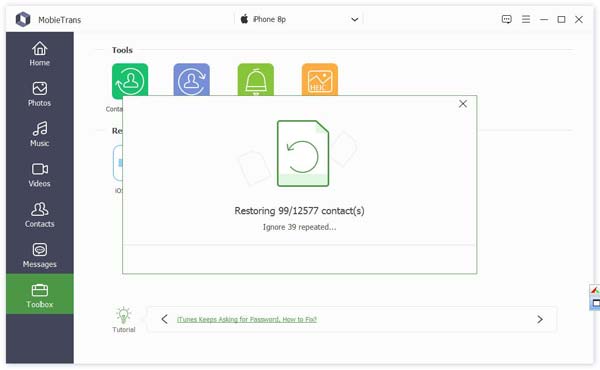
Csengőhangkészítő
Lépés 1. Kattints Csengőhangkészítő a csatlakoztatott felületen vagy az eszközkészlet felületén. És válassza ki a zene forrását.
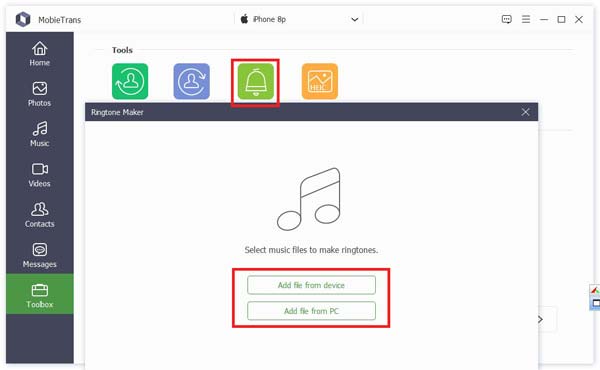
Lépés 2. A következő felbukkanó ablakban ezeket meg kell tennie:

1. Győződjön meg arról, hogy a fájl megfelelő. Ha nem, választhat másikat.
2. Állítsa be a kezdőpontot és a végpontot. A lejátszás ikonra kattintva is meghallgathatja.
3. Állítsa be a csengőhang hangerejét.
4. Állítsa be a mentési útvonalat a számítógépen.
Ezután kattintson Generálása. Másodpercek alatt elkészül.
HEIC átalakító
Lépés 1. Kattints HEIC átalakító a csatlakoztatott felületen vagy az eszközkészlet felületén. És válassza ki a kép forrását.

Lépés 2. A következő felbukkanó ablakban ezeket meg kell tennie:
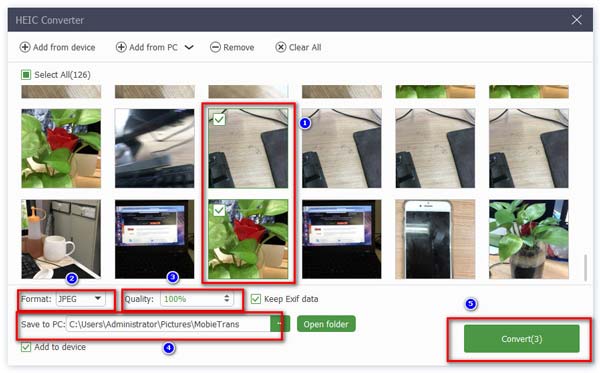
1. Válassza ki a konvertálni kívánt képeket.
2. Válassza ki a célformátumot, JPEG vagy PNG.
3. Állítsa be a kép minőségét.
4. Állítsa be a kép mentési útvonalát.
5. kettyenés Megtérít kezdeni.
Néhány másodperc múlva megtörténik.